2110
Příčina
Nastavení papíru pro tisk nebo kopírování se liší od informací o papíru nastavených v kazetě v tiskárně.
 Poznámka
Poznámka
-
V následující části naleznete řádně odpovídající nastavení papíru z ovladače tiskárny nebo dotykové obrazovky.
- Nastavení papíru v ovladači tiskárny a tiskárně (typ média) (systém Windows)
- Nastavení papíru v ovladači tiskárny a tiskárně (typ média) (systém Mac OS)
- Nastavení papíru v ovladači tiskárny a tiskárně (velikost papíru) (systém Windows)
- Nastavení papíru v ovladači tiskárny a tiskárně (velikost papíru) (systém Mac OS)
- Pokud chcete kopírovat, upravte nastavení papíru pro kopírování tak, aby odpovídalo informacím o papíru nastaveným v kazetě v tiskárně.
-
V následující části naleznete podrobné informace o papíru v kazetě, které lze nastavit v tiskárně.
Pokud se nastavení papíru pro tisk nebo kopírování liší od informací o papíru v kazetě nastavených v tiskárně v podobě, v jaké jsou uvedeny níže, zobrazí se na dotykové obrazovce zpráva.
-
Nastavení tisku zadané v ovladači tiskárny:
Velikost papíru: A5
Typ média: Běžný papír
-
Informace o papíru nastavené v kazetě v tiskárně:
Velikost papíru: A4
Typ média: Běžný papír
Po klepnutí na možnost OK na dotykové obrazovce se pod zprávou zobrazí nastavení papíru pro tisk nebo kopírování.

Jak postupovat?
Po opětovném klepnutí na tlačítko OK na dotykové obrazovce se otevře následující obrazovka.
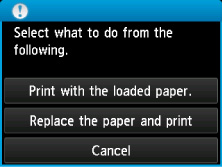
Vyberte příslušnou akci.
 Poznámka
Poznámka
- V závislosti na nastavení se nemusí zobrazit všechny možnosti uvedené níže.
- Tisk na vložený papír. (Print with the loaded paper.)
- Tuto možnost vyberte, pokud chcete tisknout či kopírovat na papír vložený v kazetě beze změny nastavení papíru.
- Pokud například v nastavení papíru použijete velikost A5 a v informacích o papíru v kazetě použijete velikost A4, bude při tisku či kopírování na papír velikosti A4 v kazetě použito nastavení pro velikost A5.
- Vyměnit papír a tisknout (Replace the paper and print)
- Tuto možnost vyberte, pokud chcete po výměně papíru v kazetě spustit tisk.
- Pokud například v nastavení papíru použijete velikost A5 a v informacích o papíru v kazetě použijete velikost A4, vyměňte papír v kazetě za papír velikosti A5 a pokračujte v tisku či kopírování.
- Po výměně papíru se otevře obrazovka s nastavením informací o papíru v kazetě. Nastavte informace o papíru v kazetě.
- Pokud nevíte, jaké informace o papíru nastavit, stiskněte tlačítko Zpět (Back). Otevře se předchozí obrazovka s informacemi o velikosti papíru a typu média. Prohlédněte si nastavení papíru a nastavte je jako informace o papíru v kazetě.
-
V následující části naleznete řádně odpovídající nastavení papíru z ovladače tiskárny nebo dotykové obrazovky.
- Nastavení papíru v ovladači tiskárny a tiskárně (typ média) (systém Windows)
- Nastavení papíru v ovladači tiskárny a tiskárně (typ média) (systém Mac OS)
- Nastavení papíru v ovladači tiskárny a tiskárně (velikost papíru) (systém Windows)
- Nastavení papíru v ovladači tiskárny a tiskárně (velikost papíru) (systém Mac OS)
- Zrušit (Cancel)
- Zruší tisk.
- Tuto možnost vyberte, pokud chcete změnit nastavení papíru pro tisk či kopírování. Změňte nastavení papíru a pokus tisknout zopakujte.
 Poznámka
Poznámka
 Poznámka
Poznámka
-
Budete-li chtít potlačit zobrazení zprávy bránící nevhodnému tisku, upravte nastavení podle následujících pokynů. Při potlačení zprávy bude tiskárna pro papír v kazetě používat nastavení papíru pro tisk nebo kopírování i v případě, že daný papír neodpovídá vašemu nastavení.
-
Postup změny nastavení zobrazení zprávy při tisku či kopírování pomocí ovládacího panelu tiskárny:
-
Postup změny nastavení zobrazování zprávy při tisku pomocí ovladače tiskárny:
- Změna provozního režimu tiskárny (systém Windows)
- Změna provozního režimu tiskárny (systém Mac OS)
-

